【プロンプト公開】年賀状のイラストを画像生成AIで作ってみた
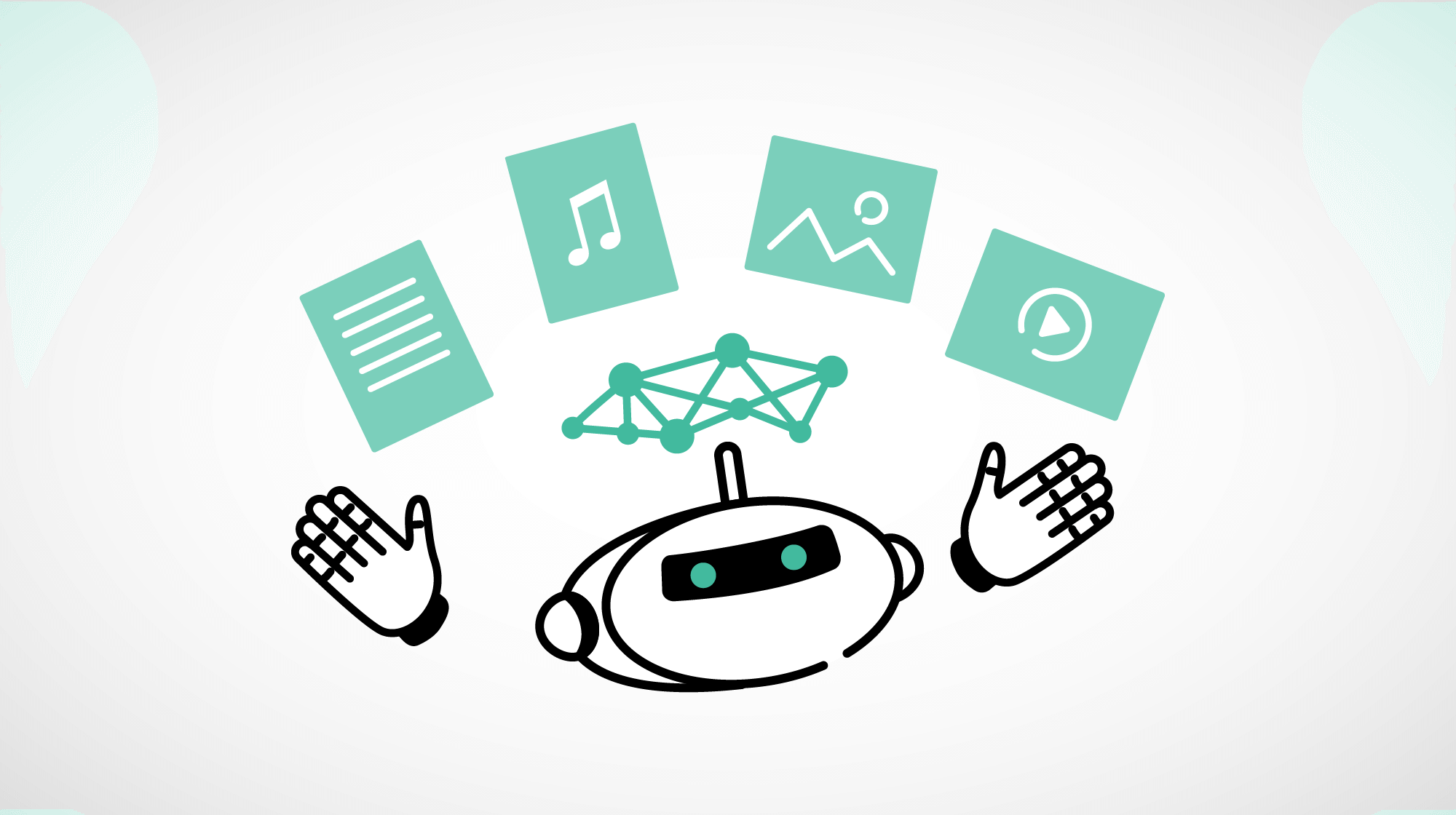
こんにちは、グラフィックデザイナーの吉原です。
近頃、「年賀状離れ」が進んでいると言われています。
住所の管理やユニークな年賀状のアイデアを考えるのは手間がかかり、さらにメールやSNSが普及したことも影響しているのでしょう。
グラフィックデザイナーである自分にとって「年賀状」というメディアは「実験的なデザインをしても許される場所」なので、「年賀状離れ」は、自分の遊び場がなくなるような、ちょっと寂しい気持ちになってしまいます。
というわけで今回、相方の諸岡から(強引に)年賀状作成の許可を取得。「画像生成AI」で、年賀状のイラストを書いていきたいと思います!
「画像生成AI」を使用する理由は、単に新しいモノ好きなのと、今後仕事でもどんどん活用していけるように練習も兼ねています。
画像生成AIでイラストを作成する方法
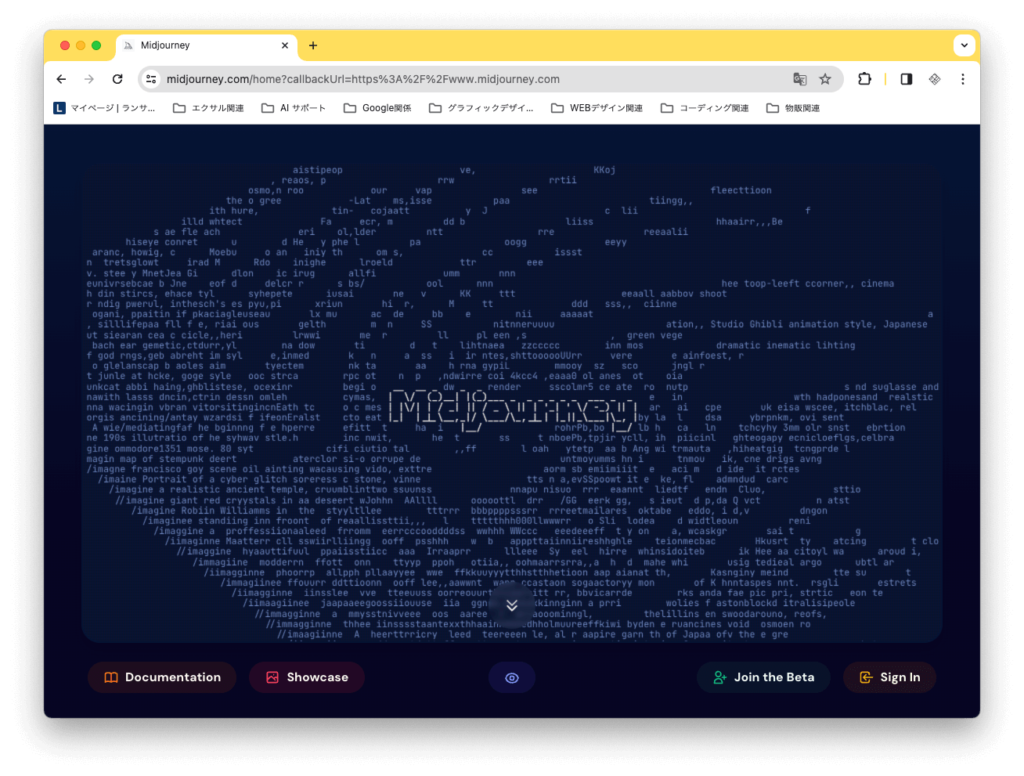
作成したいイラストのイメージや雰囲気を情報として与えるだけで、誰でも簡単にハイクオリティなイラストを作成できる、それが「画像生成AI」です。
基本的な生成方法
「画像生成AI」といっても、「Stable Diffusion」や「Midjourney」、Adobe社が開発した「Adobe Firefly」など、様々なツールやサービスが発表されていますが、基本的な画像生成方法は同じです。
AIに対し『プロンプト』と言われる、作成したいイラスト(画像)を細かく表現したテキスト情報を打ち込むだけ。AIが膨大なデータバンクを参照にし、それに対応したイラスト(画像)を生成するという流れになります。
プロンプトを作成するのに多少コツが必要なのと、利用するサービスによっては使える言語が違ったり、特殊なコードが存在したりします。
どの「画像生成AI」も基本無料で使用できますが、「生成枚数を増やしたい」「商用利用したい」「高度な機能を使用したい」などの場合は有料プランを利用ください。
今回の年賀状イラスト作成では、有料プラン(月額1,300円程度)に加入し、普段からお世話になっている「Midjourney」を最初に使用しました。
画像生成AIの著作権に関する問題について
AIによる画像生成サービスは、膨大なデータを使用して画像を生成しており、以前は、このAI学習に利用されるデータ自体の著作権を無視しても良いのかという問題がありました。
しかし平成30年5月の著作権法の一部改正に伴い、著作権法第30条の4で『AI学習に写真などの画像データを利用する行為は、あくまでも学習モデルの生成が目的であり、思想又は感情の享受とはみなされない』と明言されました。 そのため、原則的には著作権者の許諾なく著作物をデータとして利用でき、その生成された画像も利用することができます。
AIが生成した画像には思想や感情の享受がないため、現行法では著作権は発生しないと考えられますが、その生成に用いた『プロンプト』には、おそらく著作権が発生するのではないでしょうか。
Midjourney + Chat GPTの活用
「Midjourney」の基本言語は英語です。
なのでプロンプトも英語で作成する必要があります。
自分を含め英語が苦手な方は、まずプロンプトを日本語で考えて「Google翻訳」で英語に変換して使用する方法もありますが、自分は「Chat GPT」に丸投げしています。
「○○○○○の画像を生成するプロンプトを英語で提案して」
これだけで、おおよそのプロンプトは完成です(笑)。
「Midjourney」の基本方程式を「Chat GPT」に覚えさせてから、プロンプト生成を指示する方法もあるようですが、自分はまだ勉強中ですので、ご興味のある方は検索してみてください。
プロンプトを考える
では実際にやっていきます。
イメージは特に決めていないので、とりあえず辰年にちなんで龍を描いてみたいと思います。

Dragon
とりあえずプロンプトは『Dragon』のみ。
なんかゲームに出てきそうなドラゴンになりました。
イメージを膨らませ、どんどんプロンプトを改良していきましょう。
「辰年の龍」ってなんて表現すれば良いんですかね?
ドラゴンボールの神龍のようなイメージなんですが、どうも西洋のドラゴンのイメージが先行するようです。
めげずに次。

Dragon Illustration for the Year of the Dragon –c 90 –s 1000
……アバター(映画)?
「辰年の龍のイラスト」みたいなイメージでプロンプト作ったんですけど。お花はどっから出てきたんでしょうか。
ちなみに、プロンプトの最後に付けている「–c」や「–s」、よく使われる「–ar」は『パラメーター』といって、より細かく指示を出すためのMidjourney専用のコードになります。数字はその度合です。
「–c」は「chaos」の略。混沌さを表し、高くすると予想外の画像が得られる。
「–s」は「stylize」の略。高くするとよりディテールが作り込まれた画像になる。
「–ar」はアスペクト(縦横)比を指定するためのパラメーター。
ディテールを作り込まないと、例えば指が4本の人物像ができたり、意外と大雑把なところがあるので、「–s」はだいたい入れるようにしています。
いま仕上がりサイズが正方形ですが、年賀状のサイズを意識して「–ar 2:3」とか入れるのもありですね。
「–c」は、奇抜なものができないかな?と思ってノリで入れました。アバター風になったのはこのパラメーターのせいかも?
……次!

Illustration of a Dragon, japan, colorful, multicolored, paper cutout, Cardboard, kandinsky, mondrian, vegetation –s1000
こ……こわい…。
ディテールはすごい。さすがAIですね。
文章にするとニュアンスがぶれてしまうため、短い単語にして「,(カンマ)」で区切っていく書き方が推奨されているので、それを実践しました。
お正月らしくカラフルで華やかな印象にしたかったのと、西洋のドラゴンのイメージを変えたかったので、「colorful」とか「multicolored」とか「japan」とか入れてます。
「paper cutout」や「Cardboard」はちょっと紙工作風の雰囲気を出すためです。「vegetation」は『植生・草木』という意味で、装飾で花やツタのようなあしらいが入ればいいな、と言う意図で入れてみました。
「kandinsky(カンディンスキー)」や「mondrian(モンドリアン)」は画家の名前ですね。有名な画家のエッセンスを加えたいときなんかにその画家の名前を入れることもあるみたいです。
どうも「Midjourney」では、なかなかピンとくるものができないので、別の画像生成AIを試してみましょう。
「Adobe Firefly」を使ってみる
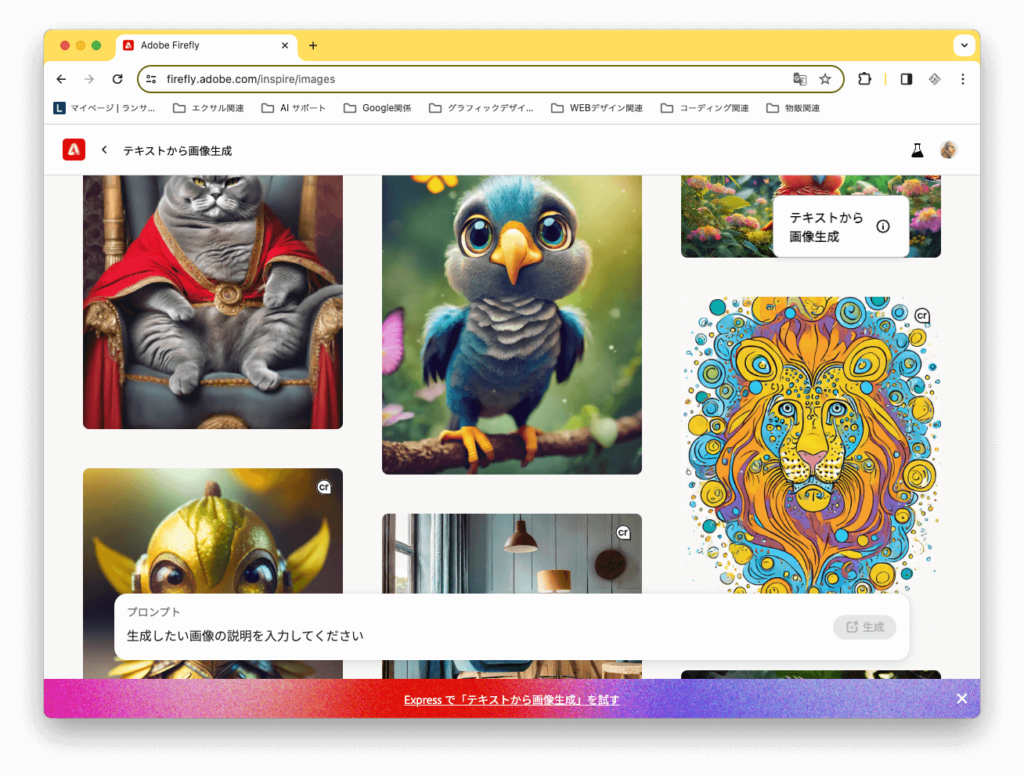
約半年のベータ版の期間を経て、製品版の「Adobe Firefly」が2023年9月に発表されました。
ベータ版は、Adobeアカウントを持ち、かつ審査に通った人しか使用できなかったんですが、製品版はアカウントがあれば誰でも、GoogleアカウントやApple IDでもログインできるようになっていました。
製品版とはいえ、基本無料で使用でき、所定の利用上限を超えて使用したい場合には有料版の契約をする必要があります。
「Adobe Firefly」はなんといっても、プロンプトが日本語対応なのが嬉しいですね。UIも直感的でわかりやすく「Midjourney」より使いやすく感じました。
初めて画像生成AIを触られる方は、「Adobe Firefly」の方が良いかも、と個人的には感じました。
では早速やっていきます。

プロンプト:辰年の龍、全身、初日の出、梅の花
スタイル:「フィルムノワール」「彫紙」「シンプル」
日本語対応は最高ですね。作業効率が爆上がりです。
「Adobe Firefly」は、作業画面の右側で縦横比やスタイルの選択ができたり、既存の写真をアップロードして参照させたり、使いやすさも抜群です(Adobe信者)。
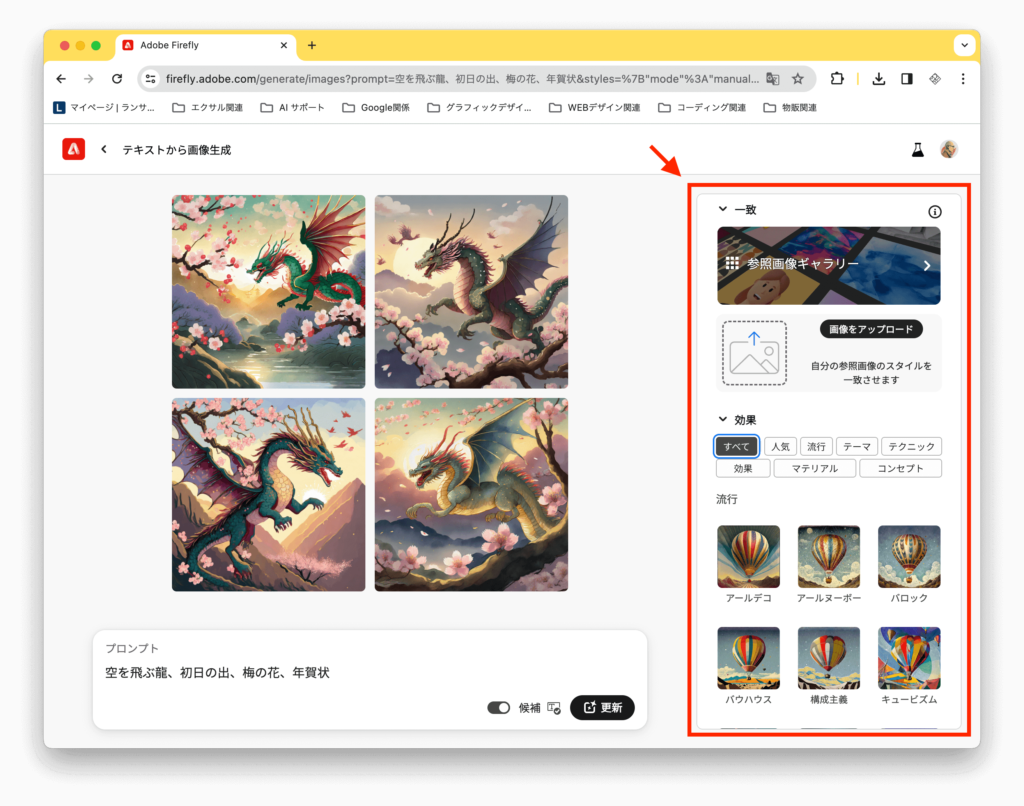
先程の生成画像は、プロンプトに加えて、右側から「フィルムノワール」「彫紙」「シンプル」というスタイルを選んで作成した結果になります。
もう少し違う路線も考えてみます。

プロンプト:空を飛ぶ龍、初日の出、梅の花、年賀状
スタイル:「フィルムノワール」「点描画法」「インク」「ペンキの飛び散り」「木彫り」
…あ、なんか来たかもしれない……。
調子に乗ってスタイルを付け過ぎな感じはしますが。
今回は上記のプロンプト、スタイルに加えて、墨絵のような龍の画像をネットから引っ張ってきて参照させるという方法で作成しました。
参照画像の雰囲気をうまく汲み取って、生成してくれた感じがします。
ただ、狙ってたとはいえ、やっぱりモノクロはちょっとさみしい印象です。
次行きます。

プロンプト:空を飛ぶ龍、初日の出、梅の花、年賀状
スタイル:「点描画法」「ペンキの飛び散り」「木彫り」
はい、これで決定!
色味があって、きれいで雰囲気も良く、龍もイメージ通りでいい感じです。今まで無視されていた(いま気づいた)「初日の出」も活かされているのがいいですね!
今回は「Adobe Firefly」で無事イラストを作成することができました。
このまま年賀状にしても良いのですが、せっかく紙で印刷するので、もうひと手間加えることにします。

印刷は、低ロットであることや、納期や料金など色々考慮して、「印刷通販グラフィック」さんに依頼することにしました。
グラフィックさんには、オンデマンド印刷限定で「メタリックカラー」という、光沢のあるインクが使用できるみたいだったので、金色の部分にインクが適用されるようにデータを作成。
メタリックカラーは実は初挑戦でして、仕上がりを期待していたのですが、刷り上がりを見ると「少しキラッとしてるかな?」という程度で、そこまでラメ感は感じられませんでした(データの作りが悪い?)。
このあたりはトライアンドエラーですね。
いい勉強になりました。
まとめ
絵心をどこかに置いてきてしまった自分のような人でも、プロンプトを工夫するだけでハイクオリティなイラストが作成できてしまう画像生成AIは、作業効率を見ても取り入れない理由のないとても便利なツールでした。
あと、言い忘れていましたが、ここで紹介したプロンプトをそのまま使用しても同じ画像ができあがるとは限りませんので、ご注意ください。
「Chat GPT」に始まり、マイクロソフトの生成AI「Copilot(コパイロット)」や、Googleが「Google検索」で生成AIによる画像作成機能を米国で試験導入したり、どんどん身近になっていく生成AIですが、
グラフィックデザイナーとしては、プロとアマチュアとの壁を取り払ってしまいかねないこのAIツールに少し恐怖を覚えつつも、やはり頼もしい仕事仲間として付き合っていきたいなぁと感じました。
皆様も、ご興味があればぜひ。
